Correction de la position des plaques de couleurs d’accompagnement
Procédure
-
Effectuez l’opération indiquée ci-dessous en fonction de ce qui est configuré.
- Tâche : Double-cliquez sur la tâche pour ouvrir la fenêtre Paramètres des tâches.
- Dossier de file d’attente : Cliquez sur
 pour le dossier de file d’attente pour ouvrir la fenêtre Propriétés de la file d'attente.
pour le dossier de file d’attente pour ouvrir la fenêtre Propriétés de la file d'attente.
- Cliquez sur
 .
. - Utilisez Mode sous Paramètres de qualité pour sélectionner le mode, y compris la couleur d’accompagnement.
- Cliquez sur
 .
. - Utilisez la liste Spot Color dans Correction de plaque de couleur spéciale pour sélectionner l’encre de couleur d’accompagnement à corriger.
- Cliquez sur Test d'impression sous Correction de la position. La boîte de dialogue Test d'impression s’affiche.
- Sélectionnez Paramètres des formes.
- Simple
- Sélectionnez cette option pour réaliser des ajustements approximatifs des erreurs d’alignement de la position.
- Détails
- Sélectionnez cette option pour réaliser des ajustements détaillés des erreurs d’alignement de la position.
- Simple
- Cliquez sur OK. Une mire de test est imprimée.
- Position de la correction et position d’impression en direction horizontale
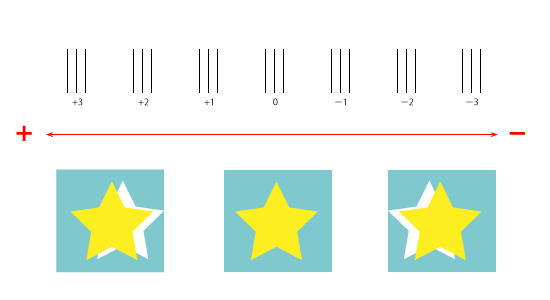
- Position de correction et position d’impression en direction verticale
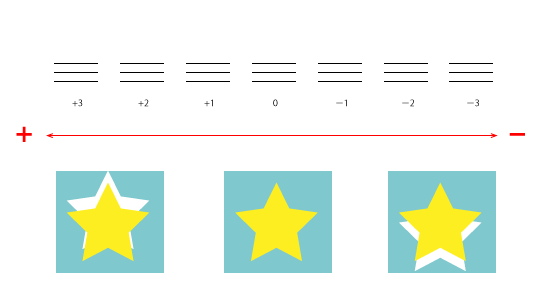
- Position de la correction et position d’impression en direction horizontale
- Saisissez les valeurs de correction Horizontale et Verticale. Sélectionnez les valeurs de l’image test imprimée qui réduisent le plus l’erreur d’alignement entre A (ligne noire) et B (ligne de couleur d’accompagnement). Saisissez les valeurs C (qui représentent les valeurs de correction Horizontale et Verticale) indiquées sur l’image test.
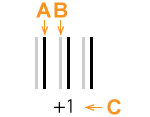
A Ligne noire (ligne de référence)
B Ligne de couleur d’accompagnement
C Valeur de correction
IMPORTANT Les valeurs de correction de l’image test sont différentes pour chaque donnée. Définissez les valeurs de correction pour chaque donnée. - Cliquez sur OK. Si vous devez ajuster les dimensions des données d’impression des couleurs d’accompagnement, passez au chapitre « Correction des dimensions ».